未能正确安装设备驱动程序 插入U盘后无法成功安装设备驱动程序怎么办
当我们在使用电脑的过程中,有时会遇到一些问题,例如未能正确安装设备驱动程序或无法成功安装U盘的设备驱动程序,这种情况下,我们可能会感到困惑和无奈。我们不必过于担心,因为这些问题都是可以解决的。在本文中我们将探讨如何应对未能正确安装设备驱动程序和插入U盘后无法成功安装设备驱动程序的情况,并提供一些解决方案来帮助我们解决这些问题。
方法如下:
1.首先,需要正确安装U盘驱动程序,右击“计算机”并从其右键菜单中选择“管理”项。
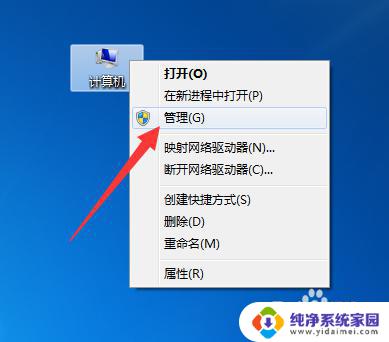
2.待打开“计算机管理”界面后,展开“设备管理器”选项。在右侧找到“其它设备”并右击,从其右键菜单中选择“更新驱动程序”项。
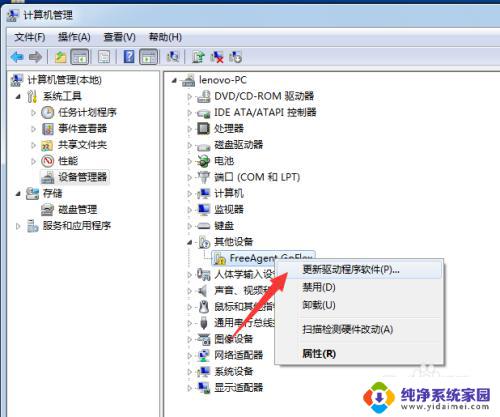
3.接下来根据驱动安装向导的提示,从“计算机上的驱动程序文件”列表中选择与U盘相匹配的“通用串行总线控制器”项。并按照提示完成相关驱动程序的安装操作。
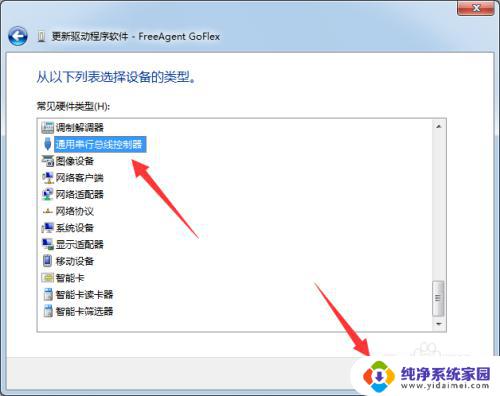
4.当然,我们还可以借助“驱动人生”或“驱动精灵”来实现U盘驱动的安装操作。只需要切换到“外设驱动”选项卡,点击“安装驱动”按钮即可自动完成相关驱动的安装操作。
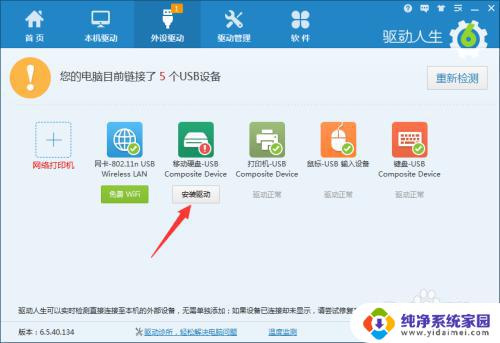
5.此外,造成U盘不显示的其它原因是系统配置不当所造成的。对此可以通过第三方管理工具(如“大势至USB控制系统”)来实现。直接在百度中搜索以获取程序的下载地址。
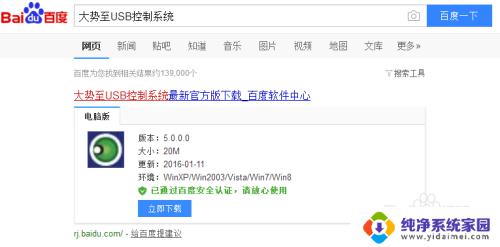
6.安装并运行此工具,按“Alt+F2”来唤醒程序主界面。在其主界面中勾选“恢复USb存储设备、手机或蓝牙设备的正常使用”。经过以上设置后,就恢复了USB接口的正常使用。
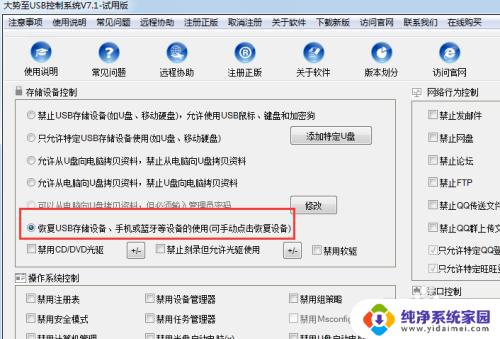
以上就是未能正确安装设备驱动程序的全部内容,按照小编提供的步骤进行操作即可,希望对大家有所帮助。
未能正确安装设备驱动程序 插入U盘后无法成功安装设备驱动程序怎么办相关教程
- 插u盘电脑显示未能成功安装驱动 U盘插入电脑未能成功安装设备驱动程序解决方法
- win11找不到安装的驱动程序 Win11设备驱动程序丢失怎么办
- win10音频设备怎么安装 Win10电脑如何安装音频设备驱动程序
- 有驱动文件怎么安装驱动 电脑怎么用备份的驱动程序安装设备驱动
- 安装打印机驱动提示未安装打印机驱动 打印机驱动程序安装后还是无法打印怎么办
- windows设备代码28 未安装此设备的驱动程序Win10代码28错误
- 笔记本怎么装驱动 如何正确安装笔记本电脑驱动程序
- 电脑怎样安装无线网卡驱动程序 无线网卡驱动安装教程
- 光盘安装win10缺少介质驱动程序 win10缺少介质驱动程序无法安装怎么办
- 笔记本怎么下驱动 如何正确安装笔记本电脑驱动程序
- win10怎么制作pe启动盘 如何制作win10PE启动盘
- win2012设置虚拟机 VMware虚拟机装系统教程
- win7安装系统后安装软件乱码蓝屏 win7系统安装软件中文乱码怎么办
- hp打印机扫描怎么安装 惠普打印机怎么连接电脑安装扫描软件
- 如何将win10安装win7 Win10下如何安装Win7双系统步骤
- 电脑上安装打印机驱动怎么安装 打印机驱动程序安装步骤